Réglage de la position et de la taille des images
Dans l'écran d'édition d'éléments, vous pouvez ajuster la position et la taille des images.
-
Dans l'écran d'édition d'éléments, sélectionnez l'image que vous souhaitez ajuster.
Un cadre de présentation d'image et des icônes d'activation apparaissent.
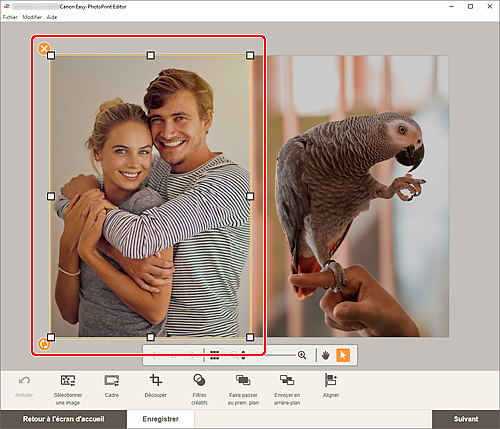
-
Modifiez la position, la taille ou l'angle de l'image.
- Déplacer
- Lorsque vous placez le curseur sur le cadre de présentation d'image, il prend la forme suivante
 (Déplacer) et vous pouvez déplacer l'image.
(Déplacer) et vous pouvez déplacer l'image. - Taille
- Faites glisser les carrés blancs du cadre de présentation d'image pour ajuster sa taille.
 (Supprimer)
(Supprimer)- Supprime le cadre de présentation d'image.
 (Rotation)
(Rotation)-
Faites glisser pour faire pivoter librement le cadre de présentation d'image autour de son centre.
Cliquez pour faire pivoter de 90 degrés dans le sens des aiguilles d'une montre.
 Remarque
Remarque-
Windows
Dans le menu qui s'affiche lorsque vous cliquez avec le bouton droit sur un cadre de présentation d'image, vous pouvez couper, copier ou coller l'image, ou encore modifier l'ordre d'affichage ou l'alignement/la répartition des images.
-
macOS
Dans le menu qui s'affiche lorsque vous maintenez la touche Contrôle enfoncée et cliquez sur un cadre de présentation d'image, vous pouvez couper, copier ou coller l'image, ou encore modifier l'ordre d'affichage ou l'alignement/la répartition des images.
-
Dans la zone des outils d'édition, ajustez les images (ajouter des cadres, découper, modifier l'ordre d'affichage, aligner/répartir, etc.).
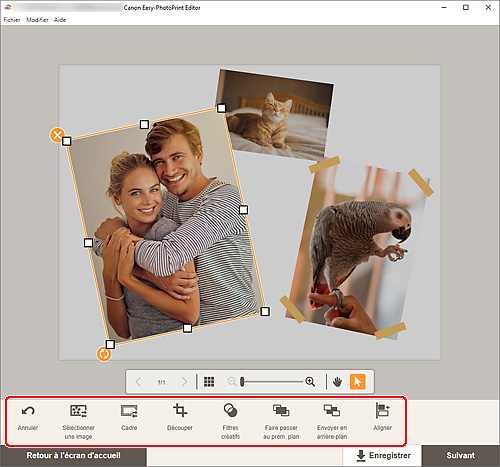
-
Cliquez en-dehors de l'élément.
L'image ajustée apparaît dans l'élément.
